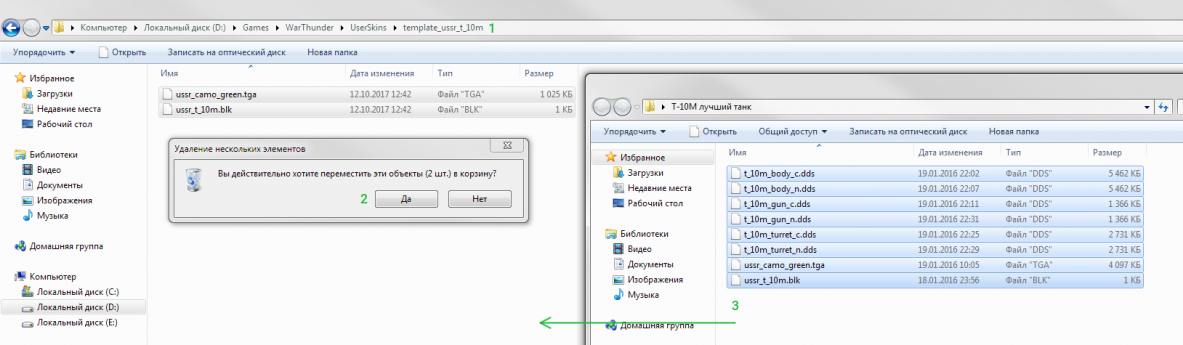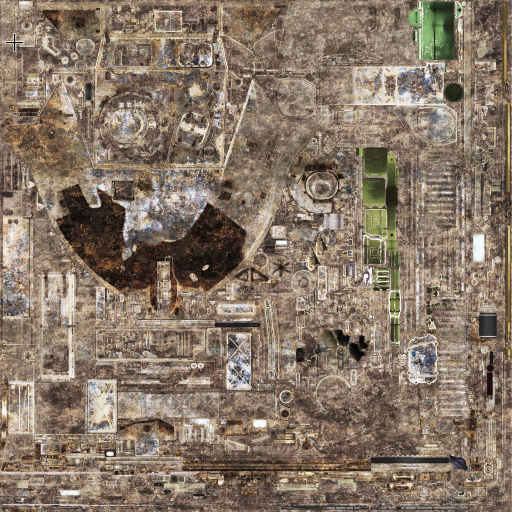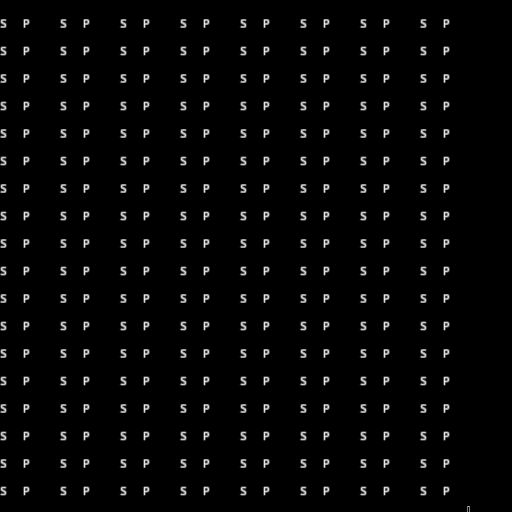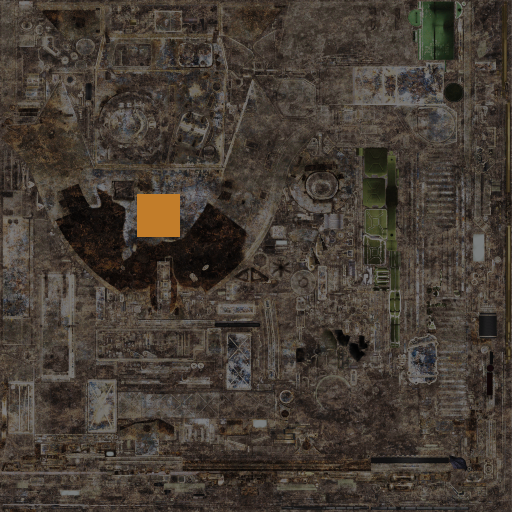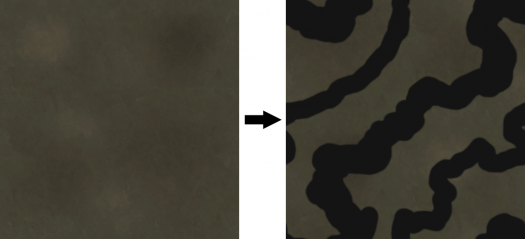Benutzerdefinierte Skins
Wenn das Erscheinungsbild Ihres Lieblingsfahrzeugs Sie langweilt und die dafür verfügbaren Tarnungen im Spiel nicht ganz Ihren Wünschen entsprechen, ist die beste Lösung, ein einzigartiges Erscheinungsbild für Ihr Fahrzeug mit einer Benutzertarnung zu erstellen.Sie können immer interessante Tarnungen auf dem War Thunder LIVE-Portal finden oder Ihre eigenen erstellen.Die Tarnung des Benutzers wird lokal festgelegt, d. H. Nur der Spieler kann sie sehen. Für andere bleibt Ihr Panzer oder Flugzeug in derselben Tarnung, die im Menü „Erscheinungsbild“ als Grundlage für die Benutzertarnung ausgewählt wurde.
Benutzer-Tarnung einstellen
Wählen Sie das Bodenfahrzeug oder Flugzeug aus, für das Sie die Tarnung aktualisieren möchten, öffnen Sie das Menü „Darstellung“ oder klicken Sie auf die Schaltfläche, um eine Beispieltarnung zu erstellen.
Wechseln Sie danach in den Ordner, in dem der War Thunder-Client installiert ist, und gehen Sie wie folgt vor:
- Gehen Sie zum folgenden Pfad: War Thunder → UserSkins → * zuvor erhaltener Ordnername * (zum Beispiel: template_ussr_t_10m).
- Wenn Sie eine Tarnung aus dem War Thunder LIVE-Portal festlegen möchten, löschen Sie einfach den gesamten Inhalt des Ordners und laden Sie dann die gewünschte einzigartige Tarnung herunter live.warthunder.com und kopieren Sie den Inhalt des Archivs in den Ordner. Dies sind 2-3 Dateien im DDS- oder TGA-Dateiformat und auch die Konfigurationsdatei „name_of_the_vehicle.blk“.
- Wenn Sie Ihre eigene Tarnung erstellen möchten, bearbeiten Sie die einfachen Grafikdateien im TGA-Format, die sich bereits im Ordner befinden. Standardmäßig wird eine Textur für Bodenfahrzeuge erstellt, die auf alle Elemente des Fahrzeugs angewendet wird.
Kehren Sie zum Client zurück und aktualisieren Sie die Liste der verfügbaren Tarnungen, indem Sie die entsprechende Schaltfläche drücken.
Wenn Sie alles richtig gemacht haben, sollte die von Ihnen geladene Tarnung in der Liste „Benutzertarnungen“ angezeigt werden, wenn Sie darauf klicken. Stellen Sie die Tarnung ein.
Tarnungserstellung
Die Erstellung einer Tarnung beginnt mit der Erstellung des oben beschriebenen Beispiels. Als nächstes werden die Beispieldateien in einem geeigneten grafischen Editor als gewöhnliches Bild bearbeitet. Wichtig ist hier, den ursprünglichen Titel beizubehalten, da dies weniger erfahrenen Benutzern die Verwendung der bereits fertigen Tarnung erheblich erleichtert. Wenn Sie den Namen der Textur ändern möchten, vergessen Sie nicht, ihn in der Konfigurationsdatei „name_of_the_vehicle.blk“.
Prinzipien der Erstellung
Beim Erstellen eines Tarnschemas werden die Autoren aufgefordert, sich an die im Spiel festgelegten Prinzipien zu halten. Tarnungen, die diesen Regeln nicht entsprechen, werden nicht zur Vorbereitung von Inhalten für den War Thunder-Markt verwendet.
- Die Auswahl von Inhalten für den Markt wird nicht berücksichtigt, wenn die Tarnung Änderungen im Cockpit enthält.
- Das Ändern der Textur der Triebwerksflamme in Flugzeugen ist nicht wünschenswert und führt in den meisten Fällen zu einer Ablehnung bei der Auswahl von Inhalten für den Markt.
- Beschädigungen und Farbabplatzungen auf _dmg-Texturen sollten nicht an den Rändern verschiedener Abschnitte des DM-Modells in der Abdeckung auftreten.
- Die Kennzeichnungen an Flugzeugen von Ländern aus dem faschistischen / nationalsozialistischen Block sollten keine verbotenen Symbole enthalten.
- Für italienische Luftfahrzeuge wird empfohlen, harmonisierte Markierungen zum Herunterladen zu verwenden: (Klicken Sie hier, um die Zip-Datei herunterzuladen).
- Die Markierungen für abgeschossene Flugzeuge sowie die persönlichen Embleme der Piloten sollten keine verbotenen Symbole enthalten. Es wird empfohlen, die im Spiel angenommenen einheitlichen Bildstandards zu verwenden.
- Für deutsche Flugzeuge wird empfohlen, keine Heckmarkierungen zu verwenden.
Flugzeugtarnung
Flugzeugtarnungen können nicht gedreht oder skaliert werden, deshalb finden Sie im Beispiel die Anordnung der Elemente der Struktur.
Das Beispiel besteht aus den folgenden Dateien:
- fahrzeugname.blk – eine erforderliche Datei zum Definieren der Tarnung
- vehicle_name_c.tga – die Tarnung selbst
- vehicle_name_n.tga – camouflage normalen
- vehicle-name_c_dmg.tga – Schadensmaske für Änderungen nach Schaden
- vehicle-name_n_dmg.tga – Schadensmaske normale
Die ersten beiden Dateien reichen für die einfachste Tarnung aus, aber dann wird Ihre Tarnung gegen die vom Beispiel erstellte Standardtarnung ausgetauscht, wenn Sie selbst den kleinsten Treffer erzielen. Es lohnt sich also, Geduld aufzubringen und wirklich beeindruckende Arbeiten zu schaffen.
Tarnung Bodenausrüstung
Im Moment ist es möglich, zwei Arten von Tarnung für Bodenfahrzeuge zu erstellen:
- Wiederholende Tarnung – einfache (monochrom, mit Flecken, Streifen) Färbung, die skaliert und gedreht werden kann.
- Feste Tarnung – komplexe variable Muster an verschiedenen Teilen des Fahrzeugs, bei denen es auch möglich ist, Aufkleber auch ohne Hintergrund (Tarnung) hinzuzufügen, die sich jederzeit auf dem Fahrzeug befinden. Eine solche Tarnung kann nicht gedreht oder skaliert werden.
Regeln der festen Tarnung
- Wird durch den set_tex Block in der verwendet werden .blk-Datei (siehe Beispiel unten).
- Die Farbe der Tarnung wird durch die Maske des Alphakanals auf das Modell angewendet.
- Alphakanal: Weiß – Farbe der Tarnung des Modells, grau – durchscheinend, Schwarz – Farbe wird nicht angewendet.
- Die Farbe der festen Tarnung „schattiert“ die Metallizität und verändert die Glätte.
- Die Größe jeder Seite der Textur in Pixeln sollte der Potenz von zwei entsprechen (z. B. 2048, 4096, 8192).
Als einfaches Beispiel erstellen wir eine Tarnung für den Chieftain Mk.10 mit festem Aufkleber in Form eines orangefarbenen Quadrats. Die Ebene enthält chieftain_mk_10_turret.tga Textur. Die RGB- und Alphakanäle sehen folgendermaßen aus:
Wir zeichnen auf allen Kanälen ein Quadrat im selben Bereich. Im Alphakanal muss der verbleibende Bereich mit Schwarz gefüllt werden.
Bei Änderungen an nur einer Textur sieht die BLK-Datei folgendermaßen aus:
name:t="user" set_tex{ from:t="chieftain_mk_10_turret_c*" //the name of the source texture to:t="chieftain_mk_10_turret.tga" //the name of the changed texture param:t="camo_skin_tex" //technical parameter }
Das Modell hat also die folgende Form:
Beachten Sie, dass der Rest der Textur mit Rost auf dem Turm nicht sichtbar ist. Dies geschah, weil die Werte des Alphakanals außerhalb des Quadrats gleich Null waren. Stellen mit einem grauen Alphakanal werden als durchscheinend angewendet. Der Aufkleber übermalt die „Split Colour“ -Stellen, verändert die Metallizität und Glätte der Oberfläche. Öffnen wir den uk_camo_very_dark_drab.tga-Datei und zeichnen dort schwarze Balken (im Verständnis von PBR „schwarz“ – es ist nicht dunkler als 30; 30; 30 in RGB).Wichtig:
- Diese Textur sollte einen Alphakanal haben, die Glätte der farbigen Bereiche hängt davon ab.
- Die Textur sollte schattiert sein.
Die Ersetzung der sich wiederholenden Tarndatei sollte in der BLK-Datei angezeigt werden. Dazu ist es erforderlich, folgenden Block hinzuzufügen:
replace_tex{ from:t="uk_camo_very_dark_drab*" //old camouflage to:t="uk_camo_very_dark_drab.tga" //new camouflage}
Als Ergebnis erhalten Sie eine Tarnung, die altern kann (Eine alternde Maske wird angewendet) und nach der Zerstörung wird das Modell korrekt aussehen.
Mit set_tex können Sie das Fahrzeug fast vollständig lackieren, wie im Beispiel der Tarnung „Berliner Brigade“ für Chieftain Mk.10.
Die Akte .blk beschreibt die Anwendung fester Tarnung auf das Modell durch einen konsistenten Verweis auf die beteiligten Texturen. Wenn eine Textur in erwähnt wird .blk-Datei, die nicht im Archiv ist, dann ist eine solche Tarnung unwahrscheinlich, dass bei der Auswahl für den Markt in Betracht gezogen werden.
name:t="user"// Scalable camouflagereplace_tex{ from:t = "uk_camo_very_dark_drab*" to:t = "uk_camo_light_mud_blue_black.tga*" }// Fixed camouflageset_tex{ from:t="chieftain_mk_10_body_c*" to:t="chieftain_mk_10_body_c.tga" param:t="camo_skin_tex"}set_tex{ from:t="chieftain_mk_10_gun_c*" to:t="chieftain_mk_10_gun_c.tga" param:t="camo_skin_tex"}set_tex{ from:t="chieftain_mk_10_turret_c*" to:t="chieftain_mk_10_turret_c.tga" param:t="camo_skin_tex"}set_tex{ from:t="chieftain_mk_10_add_c*" to:t="chieftain_mk_10_add.tga" param:t="camo_skin_tex"}
Achten Sie auf den Alphakanal in der Rumpfstruktur (die Alphakanäle der verbleibenden Elemente der Tarnung sind ähnlich).
Aufgrund einer solch komplexen Struktur gibt es keine „Farbe“ auf Kratzern und Teilen des Chassis. Der ähnliche Effekt kann erreicht werden, indem eine metallische Karte vom weißen Alphakanal subtrahiert wird. Um Alphakanalmasken und Metallizitätskarten zu erhalten, empfehlen wir die Exportfunktion WTAssetViewer aus dem War Thunder CDK.
- Wichtig! Die Verwendung von replace_tex anstelle von set_tex für die feste Tarntextur führt dazu, dass keine Aufkleber auf solche Texturen im Spiel angewendet werden können, und solche Kreationen werden automatisch abgelehnt, wenn der Inhalt für den War Thunder-Markt ausgewählt wird.
Merkmale der Anwendung der Tarnung mit set_tex:
- Set_tex ist nicht für normale Karten oder AO (Ambient Occlusion) vorgesehen.
- Transparenz oder unvollständige Abdeckung sind erlaubt – zum Beispiel um die Aufkleber zu fixieren. Dann wird in den fehlenden Bereichen eine skalierbare Farbe verwendet.
- Sie können Aufkleber aus dem Spiel auf das Modell anwenden.
- Nach der Zerstörung wird das Modell korrekt aussehen.
Teile deine Arbeit auf dem War Thunder LIVE Portal
Klicke hier: Um deine Arbeit auf dem War Thunder LIVE Portal zu teilen. Lernen Sie von den Werken anderer Autoren oder nehmen Sie sie als Grundlage für Ihre eigene Arbeit, aber vergessen Sie nicht, den ursprünglichen Autor zu nennen